
বর্তমান সময়ে প্রায় সবার কাছেই তার নিজের ব্যবহার এর জন্য কম্পিউটার বা ল্যাপটপ আছে। ধরুন হঠাত টাইপ করতে করতে দেখলেন কিছু জায়গায় পরিবর্তন করা দরকার। ব্যস! কপি করে কেটে দিলেন লেখাটা। সমস্যা সেখানে না যদি অনেক গুলি লেখা কপি করে কেটে দেন এবং তা অন্য জায়গায় সেভ করে না রাখেন তখন মাথায় হাত দিয়ে বসে পড়তে হবে। কেমন হয় যদি আপনার কাংখিত লেখা গুলি মুছে ফেলার পরেও কোন সফটওয়্যার এ তা সেভ হয়ে থাকে এবং আপনি সেখান থেকে খুব সহজেই আপনার লেখা আবার ফিরিয়ে আনতে পারেন।
জি! উইন্ডোজ অপারেটিং ব্যবহারকারীরা খুব সহজেই কিছু ফ্রি সফটওয়্যার এর সাহায্য তা করতে পারবেন। সেই সফটওয়ার কে বলে ক্লিপবোর্ড। আরে আরে, অ্যাপেল এর ম্যাক অপারেটিং ব্যবহারকারীরা মন খারাপ করবেন করবেন না। আপনাদের জন্যও পরবর্তী একটি টিউনে জানিয়ে দেব কিভাবে সহজে ক্লিপবোর্ড সফটওয়্যার ব্যবহার করে আপনার কপি পেস্ট এর সকল হিস্টোরি উদ্ধার করতে পারবেন।
তো আসুন এক এক করে জেনে নেই উইন্ডোজ ৭ এর ৬ টি জনপ্রিয় কপি পেস্ট ক্লিপবোর্ড (হিস্টোরি) সফটওয়্যার এর নাম এবং কিভাবে ব্যবহার করবেন।
১। Clip Angel ক্লিপ এঞ্জেল
২। Ditto দিত্য
৩। ClipCube ক্লিপ কিউব
৪। Clipboard Fusion ক্লিপবোর্ড ফিউশন
৫। Save.me সেইভ.মি
৬। Echo ইকো
প্রথমেই আমরা আলোচনা করবো Clip Angel ক্লিপ এঞ্জেল ক্লিপবোর্ড সফওয়্যার নিয়ে। এই ক্লিপবোর্ড সফওয়্যার টি নিঃসন্দেহে আপনার কপি করা হিস্টোরি উদ্ধারের জন্য খুবই ভাল একটি সফটওয়্যার। যখনি আপনি কিছু কপি করবেন (সেটা ছবি হোক বা টেক্সট) তখন এটি সব কিছু সেইভ করে রাখবে, পরবর্তীতে আপনি সেখান থেকে টেক্সট হিসাবে এবং লিংক হিসাবেও নিতে পারবেন। আপনি প্রতিটি কপি ফাইলের পাশে আলাদা ভাবে ছোট আইকন দেখতে পাবেন। সেই আইকন দেখে আপনি সহজেই বুঝতে পারবেন কোনটা ছবি আর কোনটা টেক্সট।
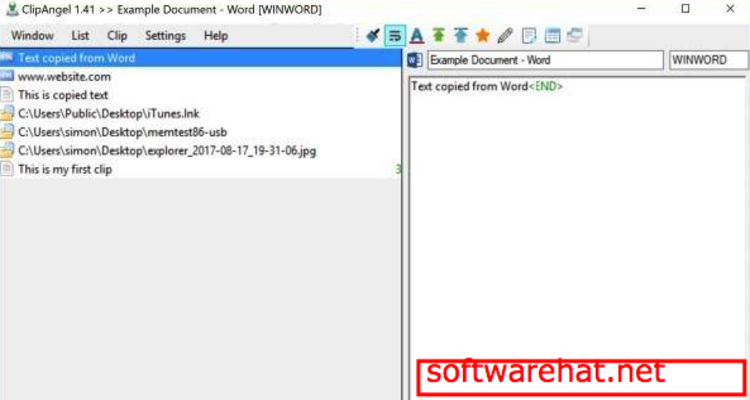
এর আর একটি সুবিধা হল আপনি প্রতিটা কপিকৃত ছবি বা টেক্সট এর একদম সঠিক ফোল্ডার দেখতে পারবেন, মানে ছবি বা টেক্সটি কোথা থেকে কপি করা হয়েছে তা জানতে পারবেন।
এখন, এইসব ছবি বা টেক্সট ফিরিয়ে আনার জন্য আপনাকে শুধু ডাবল ক্লিক করতে হবে। ডাবল ক্লিক করার সাথে সাথেই আপনার কাংখিত ছবি বা টেক্সটি ফোল্ডার আকারে সেইভ হয়ে যাবে।
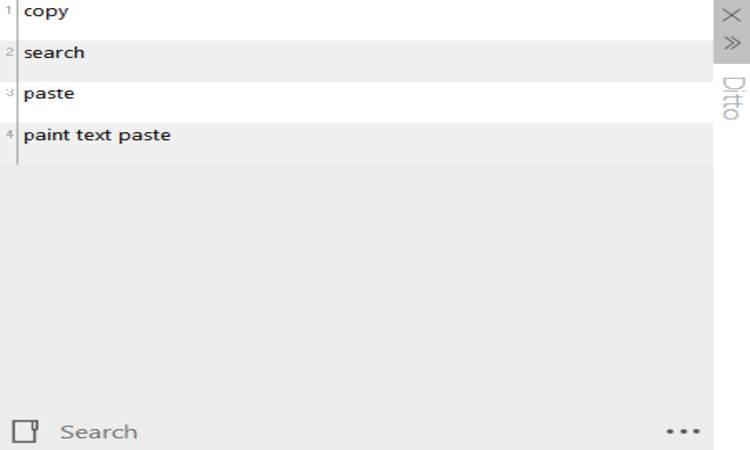
আমাদের পরের সফটওয়্যারটি হল Ditto দিত্য ক্লিপবোর্ড, এটি অনেক ধরনের কপি হিস্টোরি ফাইল সাপোর্ট করে। এই সফটওয়ারটি একক ভাবে আপনার ফাইল গুলো সারিতে নিয়ে আসবে। এই সফটওয়্যারটি সেইসব ফাইলই সংরক্ষণ করে যা এটার সিস্টেমে থাকবে, যখনি আপনি ' Copy+Paste ' করবেন তখনি সেই ডাটা স্বয়ংক্রিয়ভাবে এই সফটওয়্যারে সেইভ হয়ে যাবে। যখন আপনি আপনার ফাইল উদ্ধার করবেন এটি আপনাকে আপনার কপিকৃত ফাইল গ্রুপ আকারে সেইভ করবে।
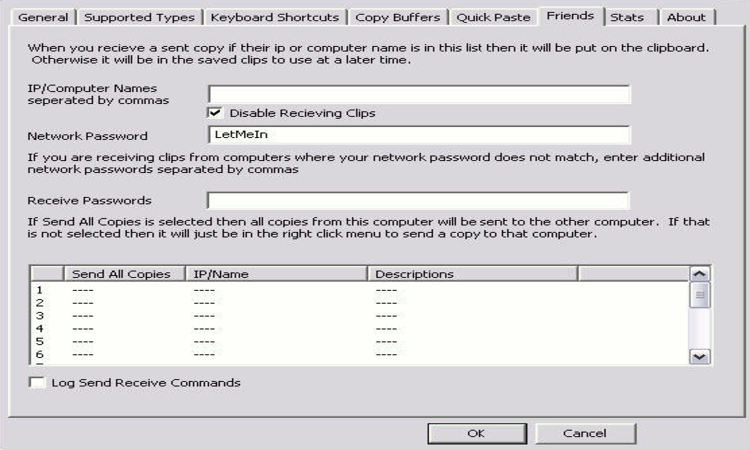
এই সফটওয়্যার এর আর একটি ভাল দিক হল, এটি আপনাকে বিভিন্ন সিস্টেমে (কম্পিউটার) সেইভ করার সুবিধা দেবে। এর জন্য আপনাকে আপনার সিস্টেম (কম্পিউটার) এর তথ্য সফটওয়্যার এর Friends Tab থেকে এড করে নিতে হবে।
ক্লিপ কিউব সফটওয়্যার টি মূলত প্রোগ্রামিং এবং লেখা সাপোর্ট ভিত্তিক সফটওয়্যার। এই সফটওয়ার টিকে আরো আকর্ষনীয় করেছে কারণ এটায় আপনি আলাদা করে আপনার কপিকৃত হিস্টোরিকে বিভিন্ন ট্যাগ দিতে পারবেন তাই।
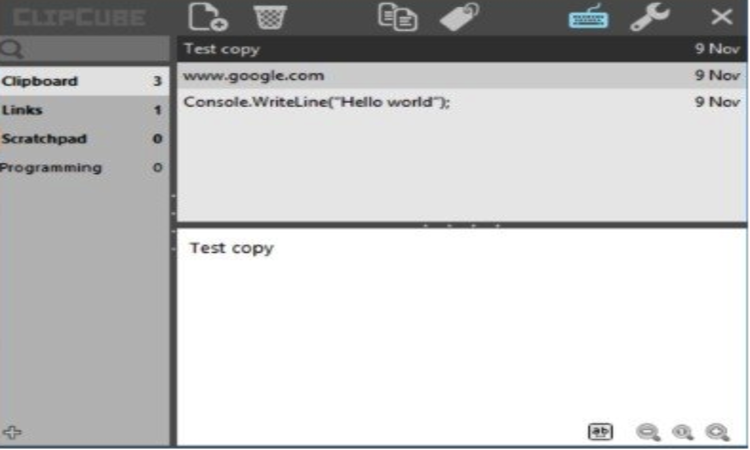
এই সফটওয়্যারে আপনি তিনটি অপশন পাবেন, ১। ক্লিপবোর্ড ২। লিংক্স আর স্ক্রাচপ্যাডস। এই ক্লিপবোর্ডে আপনি যখন যেই জিনিস কপি করবেন ঠিক সেইভাবে এটা সেইভ করে রাখবে। যদি লেখা কপি করেন তবে তা লেখা হিসাবে আর ছবি কপি করলে তা ইমেইজ হিসাবে।
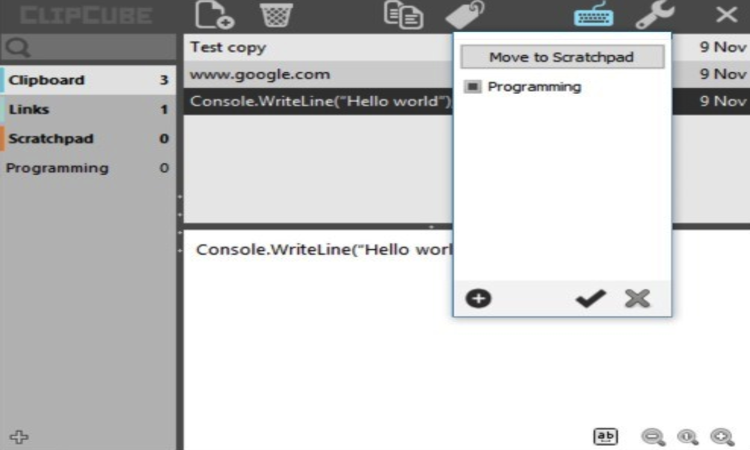
স্ক্র্যাচপ্যাড অপশন দিয়ে আপনি আপনি আপনার কপিকৃত সকল ডাটা আলাদা আলাদা ভাবে ট্যাগ দিয়ে রাখতে পারবেন। যা থেকে সহজেই আপনি বুঝতে পারবেন যে কোনটা টেক্সট আর কোনটা ইমেইজ।
ডাবল ক্লিক করেই আপনার ট্যাগকৃত সকল ডাটা আবার ফেরত পাবেন।
Clipboard Fusion ক্লিপবোর্ড ফিউশন দুইভাবে ব্যবহার করতে পারবেন। একটা হল ফ্রি আর একটা হল পেইড। ফ্রি ভার্সনে আপনি ৩০ দিনের জন্য ব্যবহার করতে পারবেন।
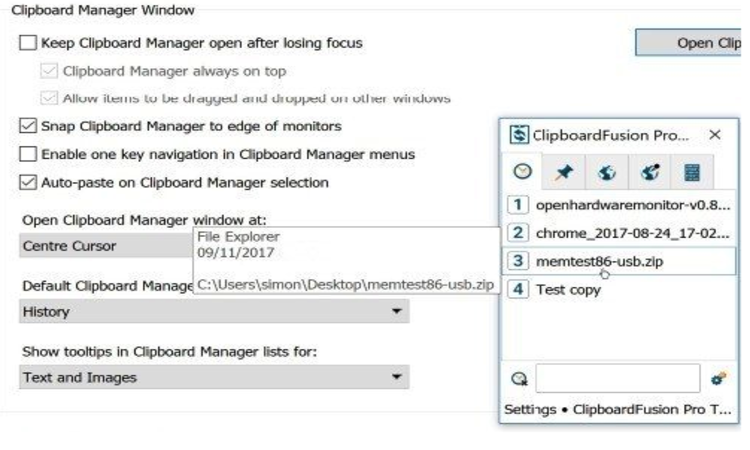
যদি আপনি এটার পেইড ভার্সন ব্যবহার করেন তবে, আপনি আপনার সকল ডাটা অনলাইনের মাধ্যমে বিভিন্ন পিসিতে ব্যবহার করতে পারবেন। আপনি যদি প্রোগ্রামিং জানা লোক হন তবে এটার ম্যাক্রোস অপশন ব্যবহার করতে পারবেন।
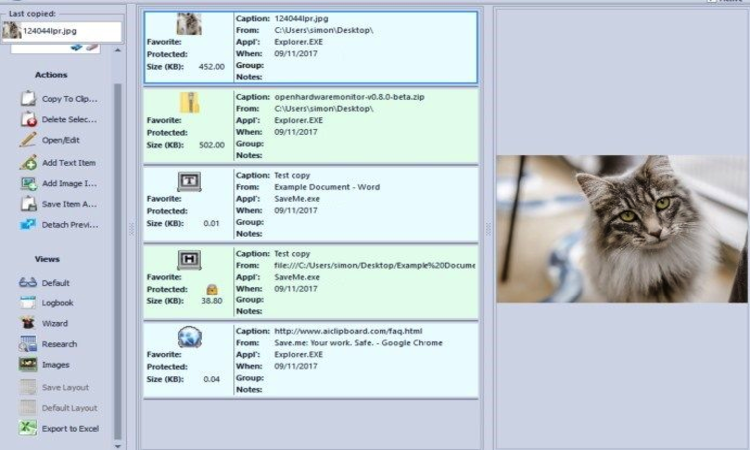
Save.me সেইভ.মি সব থেকে সুন্দর একটি ফিচার হল এটা আপনাকে আপনার কপিকৃত সকল ডাটার একদম বিশদ বিবরণ দেখাবে। যেমন কোথা থেকে কপি হইছে, এটা কোন ফাইল, আপনি কিভাবে এটা কপি করেছেন এবং সেই ফাইলের সাইজ কত।
এই ক্লিপবোর্ড টি নিঃসন্দেহে একটি বেস্ট সফটওয়্যার যদি আপনার সকল ডাটার তথ্য দেখতে চান। এই সফটওয়ারে সার্চ অপশন ব্যবহার করে আপনার কাংখিত ডাটা খুব সহজেই খুঁজে বের করতে পারবেন।
আপনি খুব সহজেই আপনার ডাটা মেমোরি কার্ডে ট্রান্সফার করতে পারবেন।
আমাদের একদম শেষের সফটওয়ার টি হল Echo ইকো। যদি আপনি শুধু আপনার লেখা গুলোর হিস্টোরিই পেতে চান তবে এই সফটওয়্যার টি ব্যবহার করতে পারেন।
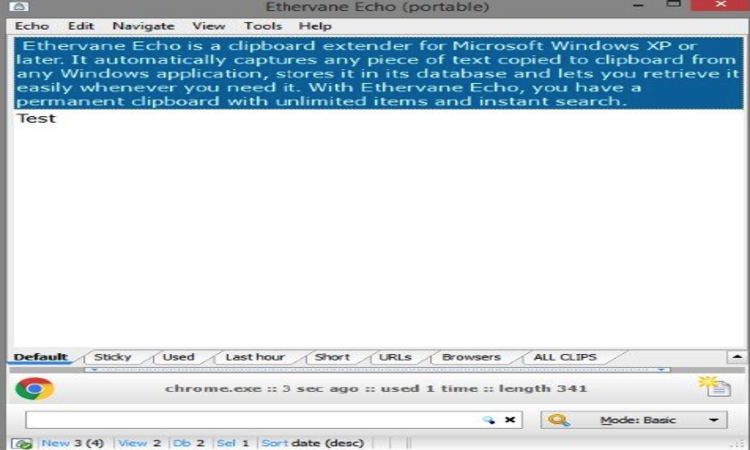
এই সফটওয়ারের সার্চ অপশন দিয়ে আপনি সকল কিছু দেখতে পারবেন। আপনি আর জানতে পারবেন যে কখন আপনি কপি করেছিলেন। এবং কত বার কপি করেছেন।
পরিশেষে এটাই বলব যে আমি আমার ক্ষুদ্র জ্ঞ্যানে অনলাইন থেকে খুঁজে খুঁজে আপনাদের জন্য কপিকৃত হিস্টোরি বের করার সেরা সফটওয়ার গুলই দিতে চেষ্টা করেছি।
আপনাদের কাছে যদি আর ভাল কিছু সফটওয়ার এর নাম থাকে তবে জানাতে ভুলবেন না।
কমেন্টস এ আপনাদের ভাল লাগা মন্দ লাগা জানাতে পারেন।
লেখা ভাল লাগলে শেয়ার দিতে পারেন আর খারাপ লাগলে তাও বলে দেবেন শুধরে নেব।
আর কিছু কথা ঃ লিখতে ভাল লাগে, শিখতে ভাল লাগে, শেখা বিষয়গুলি সবার সাথে শেয়ার করতে ভাল লাগে। ভুল ত্রুটি ক্ষমা সুন্দর নজরে দেখবেন। মানুষ হিসাবে ভুল থাকাই স্বাভাবিক, সেগুলোও ধরিয়ে দেবেন।
উক্ত লেখাটি প্রথমে আমার সাইটে পাবলিশ করা হয়েছে।
আমি মোঃ মহসিন উল হাসান। Proprietor, M/S Raaisa Trading House, Khulna। বিশ্বের সর্ববৃহৎ বিজ্ঞান ও প্রযুক্তির সৌশল নেটওয়ার্ক - টেকটিউনস এ আমি 12 বছর 4 মাস যাবৎ যুক্ত আছি। টেকটিউনস আমি এ পর্যন্ত 16 টি টিউন ও 103 টি টিউমেন্ট করেছি। টেকটিউনসে আমার 2 ফলোয়ার আছে এবং আমি টেকটিউনসে 2 টিউনারকে ফলো করি।
শুধু মানুষ হতে চাই।